Met ADAudit Plus kunnen beheerders gegevens van het controlelogboek van Windows-servers opslaan en ophalen van MySQL-, MS SQL- of PostgreSQL-databases.
Om de DB en/of gegevens van PostgreSQL/MySQL te verplaatsen naar MS SQL, volgt u de vijf stappen die hieronder zijn toegelicht.
De volgende versies van MSSQL worden ondersteund:
Opmerking: Als de SQL Server-verificatie wordt gebruikt voor het verplaatsen van de DB en/of gegevens, worden automatisch de toegang en machtigingen tot de MS SQL-instantie voorzien. Wanneer er echter Windows-verificatie wordt gebruikt, moeten toegang en machtigingen worden verleend, zoals uitgelegd in stap 2.
(i). Om toegang te verlenen - Meld aan bij Microsoft SQL Server Management Studio met een account die werd toegewezen door de rol sysadmin → Selecteer de serverinstantie waarnaar u zult migreren → Beveiliging → Aanmeldingen. Controleer of de gebruiker die ADAudit Plus uitvoert, op de lijst staat-
(ii). Om machtigingen te verlenen - Klik met de rechtermuisknop op de gebruiker → Eigenschappen → Serverrollen → Controleer of de rol Sysadmin werd toegewezen aan de gebruiker-
Opmerking: Om de gebruiker alleen de minimaal vereiste machtiging te geven in plaats van de rol Sysadmin, volgt u de twee onderstaande stappen::
Als ADAudit Plus en de MS SQL-instantie op verschillende computers worden uitgevoerd-
| SQL Server-versie | Command Line Utilities (cmdlnutils) | Native Client (ncli) | ODBC-stuurprogramma (odbc) |
| 2008 | https://www.microsoft.com/en-in/download/details.aspx?id=44272 | https://www.microsoft.com/en-in/download/details.aspx?id=44272 | Niet nodig. |
| 2012 | https://www.microsoft.com/en-in/download/details.aspx?id=36433 | https://www.microsoft.com/en-us/download/details.aspx?id=50402 | Niet nodig. |
| 2014 | https://www.microsoft.com/en-US/download/details.aspx?id=53164 | Niet nodig. | https://www.microsoft.com/en-in/download/details.aspx?id=36434 |
| 2016, 2017, and 2019 | https://www.microsoft.com/en-us/download/details.aspx?id=56833 | Niet nodig. | https://www.microsoft.com/en-us/download/details.aspx?id=56833 |
Opmerking: Native client, opdrachtregelopdrachten en ODBC-stuurprogrammaversie moet dezelfde zijn als de MS SQL-versie (waarnaar de DB en/of gegevens moeten worden verplaatst).
Opmerking: Als ADAudit Plus en de MS SQL-instantie op dezelfde computer worden uitgevoerd-
Kopieer de volgende twee bestanden van de installatiemap van MS SQL Server naar de prullenbakmap van ADAudit Plus
Opmerking: De naam van de MS SQL Server-instantie moet handmatig worden ingevoerd in het geval u de optie Automatisch opsporen niet hebt gekozen.
Tip: Om te leren hoe u een SSL-certificaat kunt maken in MS SQL server, volgt u stap 1 in deze koppeling.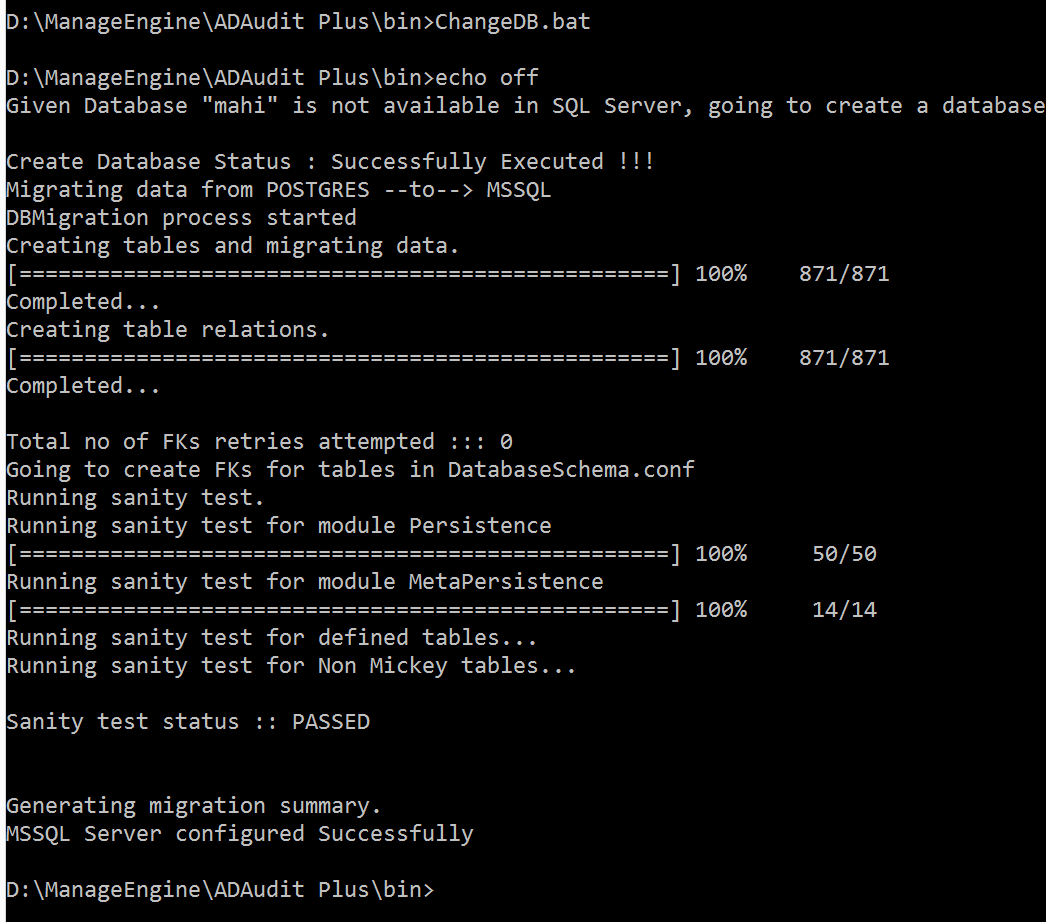
Opmerking: De gegevens in de gearchiveerde bestanden worden opgeslagen in verschillende indelingen in PostgreSQL en MS SQL. Dus zodra de migratie van PostgreSQL naar MS SQL is voltooid, opent u de opdrachtprompt als een beheerder → Navigeer naar <installation dir>\ManageEngine\ADAudit Plus\bin → Uitvoeren'ChangeArchive2BCPSupport "C:\ManageEngine\ADAudit Plus\archive\tablebackup" "C:\ManageEngine\ADAudit Plus\archive\tablebackup_new" postgres mssql'.